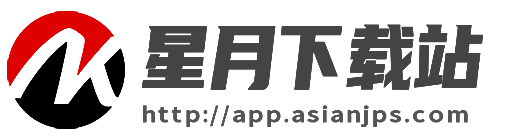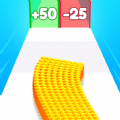微信设置锁屏显示消息内容怎么操作
时间:2023-08-17 15:37:06
来源:互联网
微信APP是现代社会必备的社交软件,为人们的日常生活带来了便利。微信这款软件的功能十分的不错,本期文章为大家带来了微信设置锁屏显示消息内容的具体教程,想要进行这个特别的消息设置的小伙伴赶紧来了解一下吧!
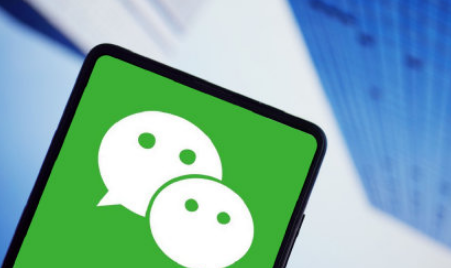
微信设置锁屏显示消息内容怎么操作
1、首先打开微信APP,点击右下角“我”的选项

2、然后点击打开“设置”选项
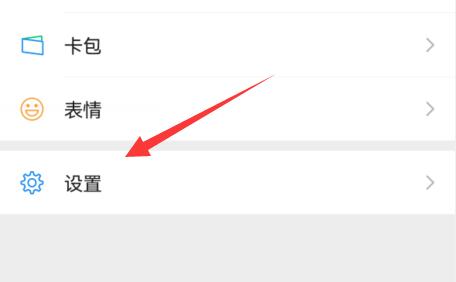
3、接着进入列表中的“新消息设置”一栏,点击进入
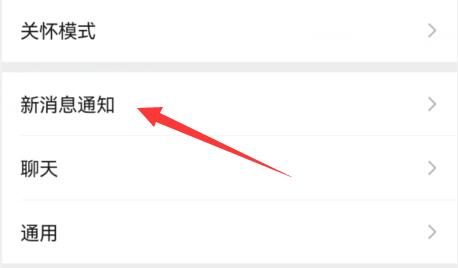
4、随后开启其中的“接收新消息通知”功能
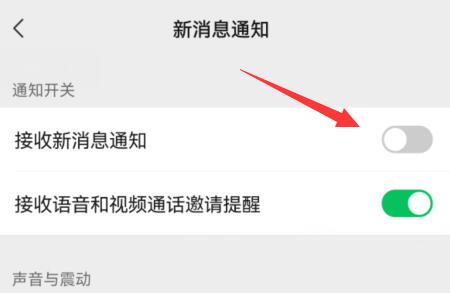
5、再点击下方的“前往系统设置”的选项
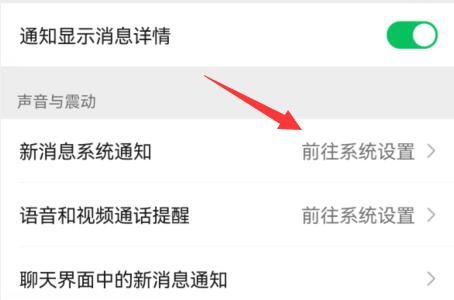
6、最后在弹出的页面里开启“锁屏通知”功能即可设置锁屏显示消息内容了。
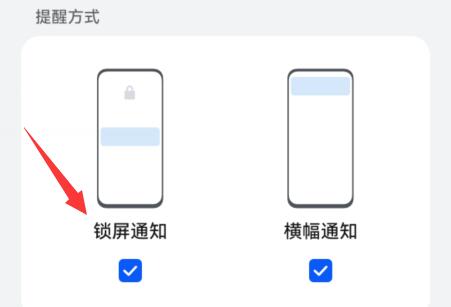
以上就是微信设置锁屏显示消息内容怎么操作,微信设置锁屏显示消息内容教程介绍的全部内容了,快快收藏手机教程频道获得更多热门软件资讯吧!